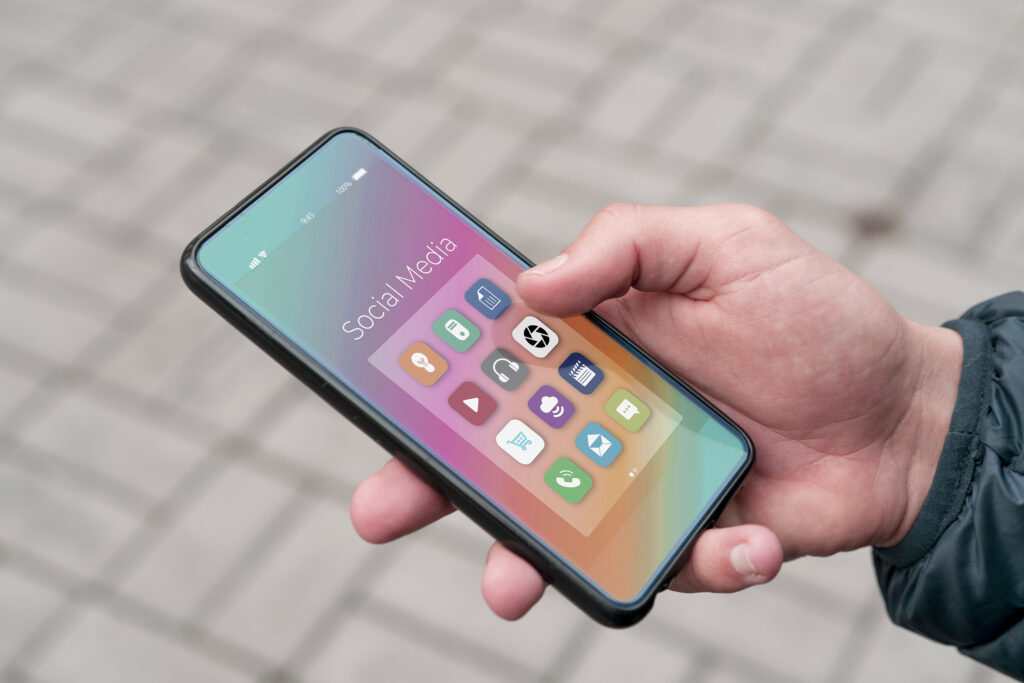O seu navegador pode estar com excesso de dados em cache!
Esta é uma das dicas mais fáceis de se executar e também uma das mais eficazes.
Quando a gente visita muitos sites com frequência, o nosso navegador acaba salvando alguns dados estáticos de forma temporária, armazenando-os na memória do computador. O propósito é deixar essas páginas mais rápidas ao serem carregadas, aumentando a velocidade de navegação.
Porém, ao salvar muitos desses dados no disco do seu computador, com o tempo o navegador acaba apresentando lentidão, comprometendo o desempenho da sua máquina. Por isso é importante limpar o cache do seu navegador com certa frequência.
Cada navegador tem um processo diferente para executar esta tarefa. Hoje, a Smart Lap ensina você a limpar o cache de um dos navegadores mais utilizados em escala global, o Google Chrome. Veja só como é simples:
– No seu computador, abra o Chrome;
– No canto superior direito, clique no ícone dos três pontinhos verticais;
– Ao abrir a guia de opções, clique em “Mais ferramentas” e, em seguida, clique em “Limpar dados de navegação”. Se preferir, utilize o atalho “Ctrl + Shift + Delete” para executar a mesma função;
– Na parte superior da tela, escolha um intervalo de tempo. Para excluir tudo, selecione “Todo o período”;
– Marque as caixas ao lado de “Cookies e outros dados do site” e “Imagens e arquivos armazenados em cache”;
– Caso você queira aproveitar para limpar o seu histórico de navegação e de downloads (detalhe que só irá colaborar para aumentar o desempenho da sua máquina), vá até a guia “Avançado” e marque as caixas correspondentes;
– Por fim, clique em “Limpar dados”.
Fácil, não é mesmo? Além de deixar o seu computador ou notebook mais rápido, limpar o cache contribui para corrigir atualizações dos seus sites preferidos e faz com que você visualize todo o conteúdo corretamente.